В статье рассказано не о классическом способе оплаты банковской картой через интернет, когда вводятся реквизиты карты плательщика, а об оплате с карты Сбербанка напрямую на расчетный счет продавца (интернет-магазина) — в этом случае данные своей карты вводить не требуется, нужен только Сбербанк ОнЛайн.
- Банковская карта Сбербанка — пластиковая карта, кредитная или дебетовая, платежных систем MasterCard (Maestro, Standard, Gold) или Visa (Electron, Classic, Gold), выпущенная любым отделением Сбербанка.
- Классический способ оплаты (с вводом реквизитов карты) — способ оплаты в интернет-магазине, когда плательщику в момент оплаты необходимо ввести в специальную платежную форму на сайте данные своей банковской карты:
- номер карты (ряд циф на лицевой стороне, обычно 16 цифр, но может быть и больше)
- имя и фамилия, указанные на карте (латинские буквы на лицевой стороне, но бывают карты и без указания владельца)
- срок действия карты (месяц и год — 4 цифры на лицевой стороне)
- CVC/CVV-код (последние 3 цифры на обороте карты)
- Сбербанк Онлайн — интернет-банк Сбербанка, где введя логин и пароль, можно получить информацию о своих картах и счетах в Сбербанке, пополнить кошелек Яндекс.Деньги, оплатить заказ в интернет-магазине и много чего еще …
К сожалению, очень часто владельцы карт Сбербанка не могут оплатить заказ в интернет-магазине классическим способом, т.е. введя реквизиты карты.
В 90% случаев платеж отклоняется из-за того, что карта — начального уровня. К картам начального уровня относятся карты MasterCard Maestro и Visa Electron. В последнее время стали появляться карты начального уровня, позволяющие платить в интернете, но их пока немного.
Карты MasterCard Maestro и Visa Electron — самые дешевые в обслуживании, поэтому их так любит Сбербанк, выдавая в качестве Социальных, Студенческих, Молодежных, Пенсионных и даже зарплатных. Обратная сторона дешевизны — ограниченность возможностей. С такой карты можно снять наличные в банкомате, а большее от нее и не требуется.
Карты MasterCard Maestro и Visa Electron не предназначены для оплаты чего-либо в интернете.
Конечно, можно оформить себе «полноценную», но более дорогую в обслуживании банковскую карту. Например, классическую (Master Card Standard, Visa Classic) или даже премиальную (Gold, Platinum), и забыть о каких бы то ни было проблемах.
А можно обойтись тем, что имеем, с помощью Сбербанк ОнЛайн. Тем более, что оплатить с помощью Сбербанк ОнЛайн можно даже тогда, когда самой карты под рукой нет.
- компьютер с подключенным доступом в интернет
- логин и пароль для входа в Сбербанк Онлайн
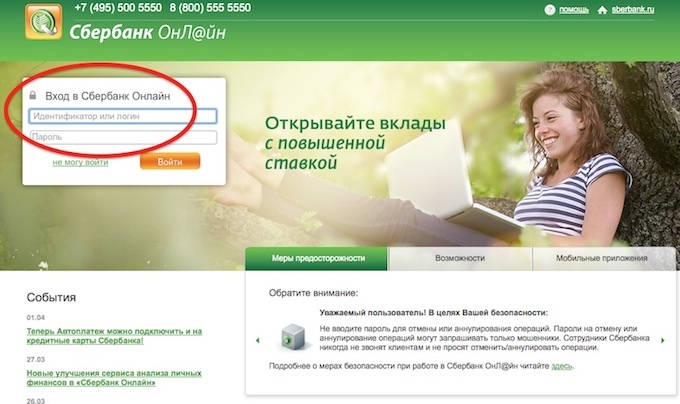
Проще и безопаснее всегда заходить в Сбербанк ОнЛайн с главной страницы сайта Сбербанка. Для входа введите логин и пароль.
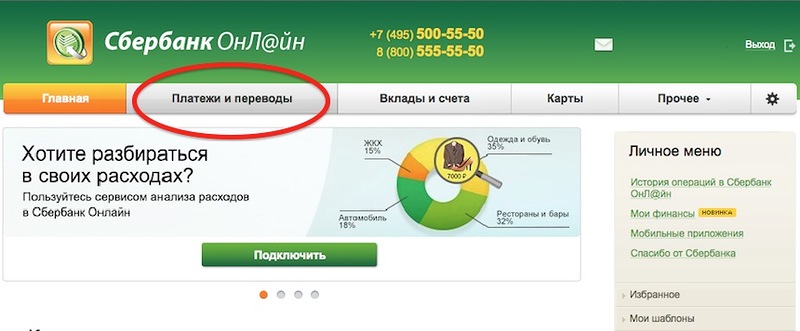
Войдя в Сбербанк Онлайн, обратите внимание на главное меню (вверху страницы), содержащее такие разделы, как «Главная», «Платежи и переводы», «Вклады и счета», «Карты» и т.д. Кликните по «Платежи и переводы».
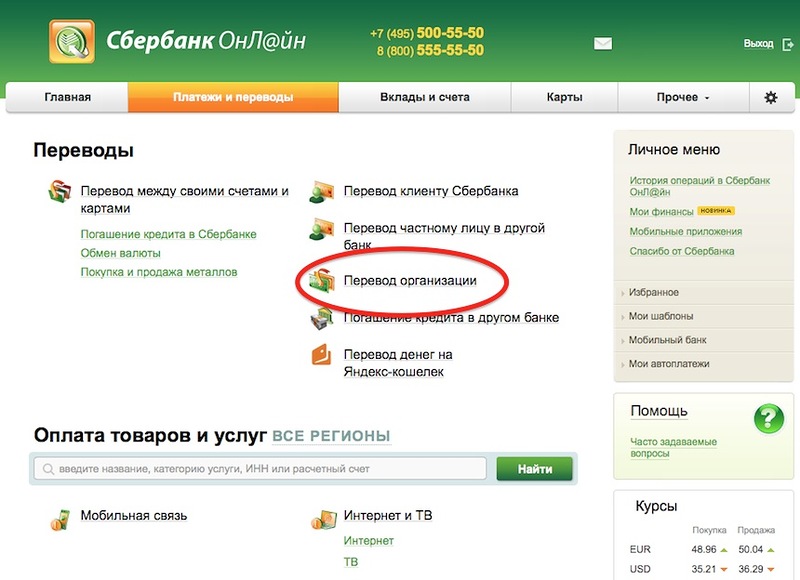
В разделе «Платежи и переводы» перед Вами отображаются два списка: «Переводы» и «Оплата товаров и услуг». Вам нужен список «Переводы» — кликните в нем по пункту с названием «Перевод организации».
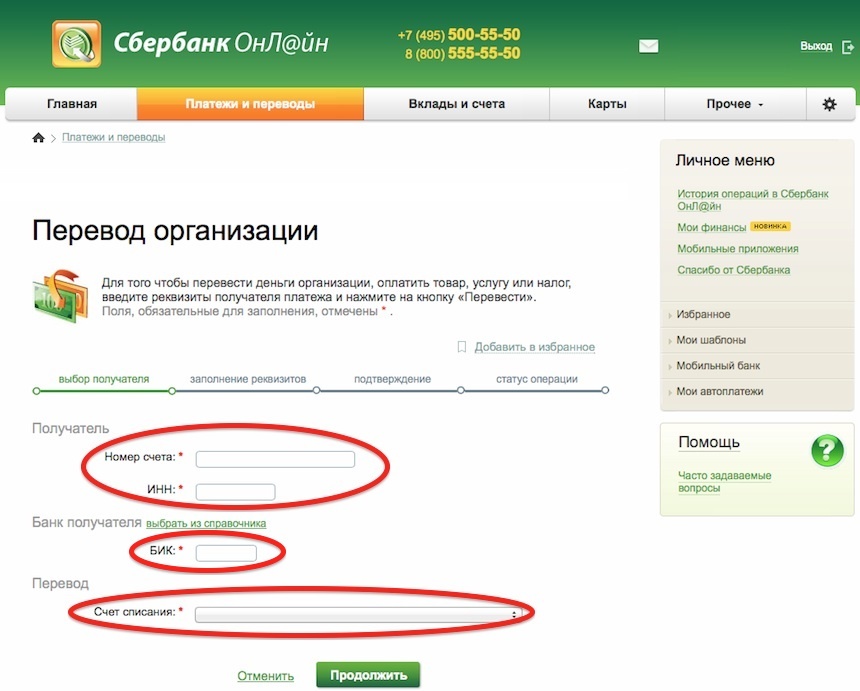
Осталось ввести реквизиты получателя платежа (интернет-магазина) и указать, с какой карты списывать оплату.
Последовательно введите реквизиты получателя: номер счета (он же «расчетный счет» или сокращенно «р/с») и ИНН, а также БИК банка получателя (получатель — это интернет-магазин). Эти данные можно просто скопировать из уже заполненной квитанции, которую Вы получили от интернет-магазина в ответ на сделанный заказ. Если квитанции у Вас нет — запросите в интернет-магазине банковские реквизиты и Вам пришлют квитанцию на e-mail.
Укажите счет списания — это и есть Ваша карта Сбербанка. Если карт у Вас несколько — выберите ту, с которой собираетесь оплатить заказ. В строке будут отражены номер карты Сбербанка (часть номера закрыта звездочками), ее тип (например, Visa Electron) и доступный остаток. Нажмите «Продолжить».
Заполните Наименование получателя — можно скопировать и вставить из уже заполненной квитанции. Наименование получателя должно буква в букву совпадать с тем, как указано в квитанции — иначе платеж может быть отклонен банком получателя, деньги к Вам вернутся, но время потеряете (до 2‑х недель).
Если появляются поля ФИО абонента и Адрес абонента — введите Ваши фамилию, имя, отчество и адрес. Абонент — это Вы (плательщик).
Осталось указать Назначение платежа и Сумму — возьмите из квитанции.
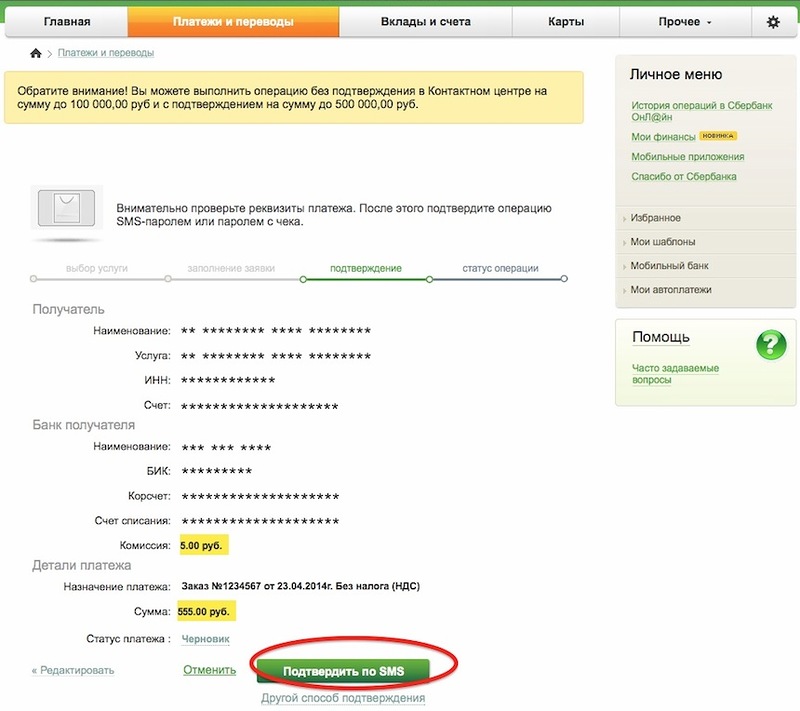
Платеж в Сбербанк ОнЛайн подтверждается одним из двух способов: по SMS или одноразовым паролем с чека (во втором случае чек нужно заранее распечатать в банкомате или терминале Сбербанка).
После подтверждения оплаты Вы увидите сводную информацию по платежу со штампом Сбербанка «Исполнено».
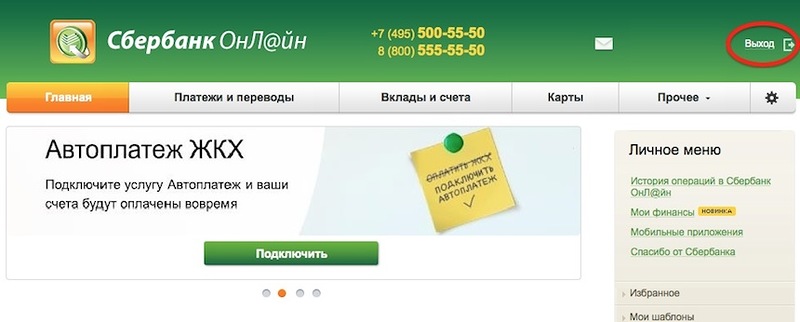
В правом верхнем углу экрана, над главным меню, находится ссылка для безопасного выхода. Она так и называется «Выход». Пользуйтесь ей всегда, это гораздо надежнее, чем просто закрывать окно браузера.
В общем-то все. Теперь Вы знаете, как оплатить картой Сбербанка через интернет заказ в интернет-магазине, пользуясь Сбербанк ОнЛайн.
- Это безопасно и удобно
- Не нужно каждый раз идти к терминалу или банкомату
- Вы даже можете не иметь самой карты под рукой
«Неужели так все замечательно и нет никаких «подводных камней ?» – задаст вопрос скептично настроенный читатель и будет прав.
Один точно есть — скорость прохождения оплаты. Если расчетный счет магазина открыт в другом филиале Сбербанка или просто в другом банке, то платеж получается межбанковским (проходит через ЦБ), а такие платежи обычно идут 1…3 рабочих дня.
Представьте, например, что заказ был забронирован в ожидании оплаты на 3 дня, и Вы оплатили в последний день. Обязательно сообщите в интернет-магазин, что заказ был оплачен. Если этого не сделать, магазин узнает об оплате только когда деньги поступят на его расчетный счет, т.е. на второй — третий день после оплаты, и Ваш заказ может быть уже расформирован.
Владельцам желательно узнать, как пользоваться кредитной картой, и что можно оплачивать с ее помощью. Эта информация поможет максимально выгодно и безопасно применять платежный инструмент.




Кредитка – популярное средство для безналичного расчета. С ее помощью можно совершать покупки как в РФ, так и за рубежом. Ограничения по сумме платежей при этом находятся в пределах установленного банком лимита.
Что можно оплачивать кредитной картой:
- покупки в магазинах;
- бензин на автозаправке;
- железнодорожные или авиабилеты, бронирования отелей;
- проезд в некоторых такси;
- коммунальные услуги;
- кредиты в других финансовых учреждениях;
- счета в кафе или ресторане;
- товары и услуги в интернет-магазинах и многое другое.
Расходные операции производятся через платежные терминалы или с помощью интернет-банка. Абсолютное большинство супермаркетов и кафе принимают безналичный расчет. Например, кредитную карту Сбербанка многие люди используют, покупая продукты и товары для дома.

Чтобы совершить оплату онлайн, следует воспользоваться интернет-банком, который предоставляет организация, выпустившая платежный инструмент.
Так, для транзакции по кредитной карте Сбербанка необходимо выполнить следующие действия:
- Зайти в программу «Сбербанк Онлайн» или открыть мобильное приложение.
- Если действующих карт несколько, выбрать ту, по которой будет совершена операция.
- Перейти в категорию «Платежи и переводы».
- Определиться с видом операции.
- Ввести требуемую информацию (номер счета и другие реквизиты получателя, сумму).
- Подтвердить действия, отправив проверочный код, который приходит по СМС.
Выбрать адресата можно по его наименованию, если это юридическое лицо, по имени, если это физическое лицо, или по ИНН (в обоих случаях).
Сбербанк — самый популярный банк на территории Российской Федерации. На сегодняшний день большинство денежных операций, которые происходят в России проходят через его терминалы и кассы обслуживания.
Сегодня речь пойдёт о Сбербанк Онлайн. В настоящее время у данного банка есть возможность совершать, практически все платежи в режиме реального времени, и это заметно упрощает жизнь. Во-первых, занимает меньше времени: не надо стоять в очередях. Во-вторых, на такие операции нет комиссии. Разберем подробнее как совершать платежи в режиме Онлайн.
Подключить Сбербанк Онлайн можно двумя способами: через банкомат или на сайте https://online.sberbank.ru. Ниже мы пошагово распишем, как это сделать при помощи банкомата.
Прежде чем подключать Сбербанк Онлайн убедитесь, что на вашей карте работает услуга «Мобильный банк». Чтобы уточнить эти сведения, обратитесь к специалистам в любом пункте Сбербанка или воспользуйтесь телефоном 8-800-555-5550.
После этого выполняйте следующие шаги:
Шаг 1. Вставьте банковскую карту в устройство. После данного действия введите пин-код.
Шаг 2. Выберите «Подключить Сбербанк Онлайн и Мобильный банк». Так вы перейдёте в новое меню, где необходимо нажать кнопку «Подключить Мобильный банк». Далее следуйте инструкциям и нажимайте «Получить логин и пароль Сбербанк Онлайн».
При подключении мобильного банка вам предложат на выбор пакеты «Эконом» и «Полный». «Эконом» — бесплатный, но имеет один недостаток по сравнению с «Полный»: вам не будут приходить оповещения по смс в случае проведения платежей и переводов по банковской карте. «Полный» — платный, все проводимые по банковской карте операции будут сопровождаться сообщениями.
Шаг 3. Банкомат выдаст вам чек с паролем и логином, при помощи которых вы сможете войти на сайт. Сохраните его.
Шаг 4. Находясь за компьютером, пройдите по ссылке https://online.sberbank.ru. В окне ввода данных укажите логин и пароль, которые указаны на чеке и нажмите кнопку «Вход», чтобы войти в виртуальный банк.

Шаг 5. Высветится окно для подтверждения входа через смс. Сообщение с кодом придёт на номер телефона, который вы указывали при регистрации услуги «Мобильный банк». Как только вы получили код, введите его в строке «Введите SMS-пароль» и нажмите кнопку «Подтвердить».
После этого вы попадёте на свою личную страничку Сбербанка онлайн, в которой доступно множество функций и услуг. Интерфейс сайта очень простой, можно быстро найти то, что нужно: перевести деньги или совершить платёж, сделать вклад в банк или открыть счёт, оформить кредиты и многое другое. В виртуальном банке вы можете даже заблокировать свою карту.
Отключить услугу можно также через банкомат. Для этого необходимо ввести карту в автомат, подтвердив ее пин-кодом. В появившемся меню выбрать «Подключить Сбербанк Онлайн и Мобильный банк», нажмите кнопку «Отключить Мобильный банк». Как только операция подтверждена вводом пин-кода, вам поступит смс, которая сообщит, что «Мобильный банк» отключен. Вместе с ней автоматически будет отключена и опция Сбербанк Онлайн.
При помощи банковского онлайн сервиса можно оплачивать штрафы ГИБДД, коммунальные услуги и услуги ЖКХ, интернет, кредиты Сбербанка, госпошлину, транспортный налог и многое другое. Далее мы расскажем, как это сделать.
Для совершения любых платежей необходимо нажать на кнопку «Переводы и платежи». В появившемся окне вы увидите широкий спектр услуг, которые можно оплатить при помощи интернет.
Сначала рассмотрим способ перевода денег через Онлайн банк клиенту этого же банка.
- Нажимаем на надпись «Перевод клиенту Сбербанка».
- В новой ссылке необходимо заполнить все реквизиты получателя. В поле «Счёт списания» выберите карту, с которой будет проходить начисление денежной суммы. Помимо этого можно оставить сообщение для получателя, он его получит вместе с смс о поступлении денег на карту.
Переводить деньги можно и при помощи номера мобильного телефона, если он прикреплён к карте получателя необходимой суммы.
- После заполнения всех полей жмём «Перевести» и вы перейдёте на новую страничку, где будут показаны ФИО получателя. Проверив правильность данных, воспользуйтесь кнопкой «Подтвердить по SMS».
Обратите внимание на то, что когда вы переводите деньги на карту владельца, живущего в другом городе, с вас может взиматься комиссия в размере 1%. В домашнем регионе она не взимается.
- В появившемся окне, в строке «Введите SMS-пароль» напишите код, который пришёл в сообщении.
После выполнения операции у вас появится новое окно с подтверждением выполнения операции. Там же у вас будет возможность распечатать чек.
Подобным образом выполняются и остальные операции в блоке «Переводы». При переводе денег помните о возможной комиссии.
Помимо перевода денег в виртуальном банке можно оплачивать различные покупки и услуги, такие как: мобильную связь, интернет и ТВ, ЖКХ и домашний телефон, электронные товары и развлечения и даже благотворительность и социальная помощь. Всё это можно оплатить, не выходя из дома и всего в несколько нажатий кнопкой мыши.
Для примера проведём оплату на номер телефона.
В блоке «Оплата покупок и услуг» нажимаем левой кнопкой мышки по надписи «Мобильная связь».
Теперь выберем оператора сотовой связи, который обслуживает номер телефона, что вы будете оплачивать. В случае, если вы не знаете название оператора, нажимайте на надпись «Оплата любых мобильных телефонов».
Далее откроется новая страница. Она похожа на страницу перевода денег с карты на карту. Для выполнения операции выберите карту, с которой будете производить оплату и заполните обязательные поля. Когда всё строки будут заполнены, нажмите на кнопку «Продолжить».
Выполнив все указания, вы перейдёте на новую страницу, где сможете проверить все данные перед подтверждением выполнения операции. После того как вы проверите все данные, нажмите кнопку «Подтвердить».
Для выполнения операции необходимо ввести SMS-пароль.
После нажатия кнопки «Подтвердить» вы перейдёте на страницу «Статус операции», где узнаете о том, что операция прошла успешно и сможете распечатать чек.
Для оплаты других платежей, выберите нужный раздел и следуйте вышеописанной инструкции. Чтобы ваша операция была осуществлена и прошла успешно, вам надо знать реквизиты организации или лицевой счёт для оплаты.
Если вы не смогли найти свою услугу в списках, то можно воспользоваться поиском. Введя в строку поиска название, категорию услуги, а также ИНН или расчётный счёт организации и нажав кнопку «Найти», вы быстро найдёте то, что нужно вам.
Если даже после этого вы не смогли найти услугу или организацию, то, скорее всего, Сбербанк не принимает эти платежи.
Мы надеемся, что вам стали понятны самые распространённые функции виртуального банка, это поможет сэкономить вам время. Походы в банк теперь не так важны, ведь всё необходимое вы можете сделать благодаря онлайн сервису.
